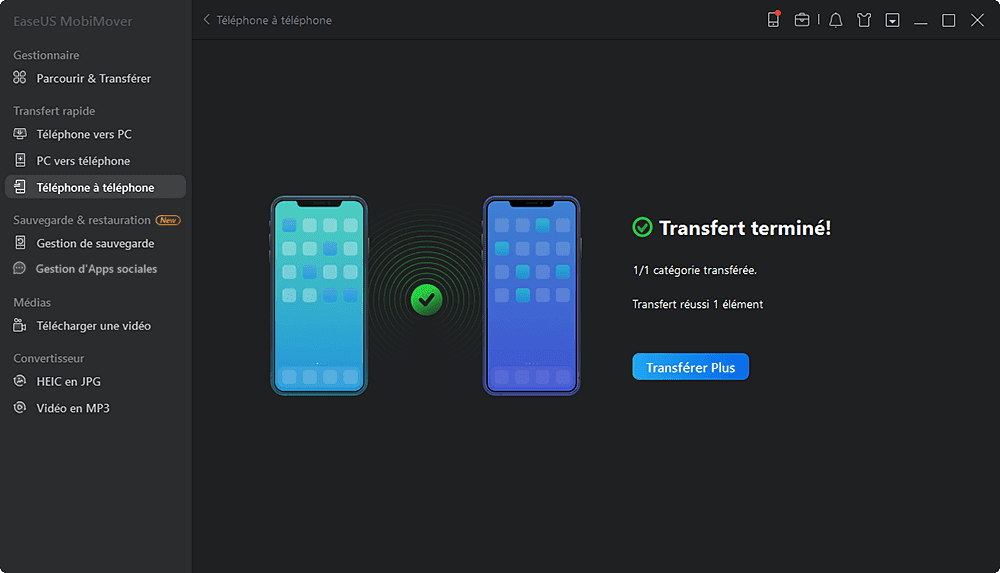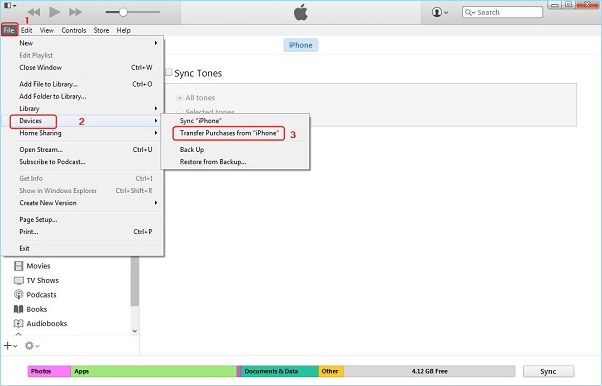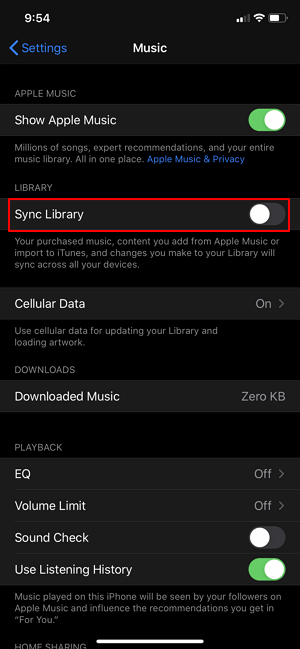Il existe cinq façons différentes de transférer de la musique d'un iPod vers un iPhone, selon que ces morceaux ont été achetés ou non. Si vous souhaitez transférer des morceaux achetés vers un iPhone, iTunes, Apple Music et iTunes Store sont de bonnes options pour cela. En revanche, si vous souhaitez transférer de la musique non achetée sur un iPhone, vous aurez peut-être besoin de solutions de transfert différentes.
Dans un cas comme dans l'autre, nous allons vous proposer quelques méthodes pratiques pour accomplir cette tâche en toute simplicité. Vous pouvez maintenant appliquer l'une des méthodes ci-dessous pour transférer de la musique de l'iPod à l'iPhone.
Comment transférer la musique d'un iPod à un iPhone directement
Si vous avez déjà utilisé iTunes pour transférer des fichiers, vous devez savoir à quel point il est lent. Si vous ne voulez pas perdre trop de temps à explorer iTunes, vous pouvez envisager d'utiliser une alternative à iTunes ou un outil de transfert de données pour iPhone comme EaseUS MobiMover pour gérer cette tâche. EaseUS MobiMover dispose de nombreuses fonctions de gestion des données qui peuvent vous aider à organiser votre appareil. Ces fonctions comprennent le transfert de données d'un iPhone à un autre, le déplacement de données entre un iPhone et un ordinateur, la gestion des données WhatsApp, le téléchargement de vidéos depuis des sites web, etc.
Quel que soit le type de données que vous souhaitez transférer et quelle que soit la taille des fichiers, cet outil de transfert de données iOS sans souci peut vous aider à transférer à une vitesse rapide.
Tutoriel vidéo : Comment mettre de la musique sur iPhone/iPod sans iTunes! 🎧📲
📌Chapitres vidéo:
Partie 1. Comment mettre de la musique sur un iPod sans iTunes en 3 Méthodes
01:05 Méthode 1. Ajouter de la musique à l'iPod sans iTunes, gratuitement
02:28 Méthode 2. Mettre de la musique sur l'iPod avec les services de cloud
03:24 Méthode 3. Ajouter de la musique à l'iPod directement sans ordinateur
03:43 Partie 2. Comment mettre de la musique sur un iPod à l'aide d'iTunes
Le guide suivant vous offre d'autres solutions différentes, lisez et essayez pour transférer la musique d'un iPod à un iPhone:
Étape 1. Connectez les deux iPhones/iPads à l'ordinateur et lancez EaseUS MobiMover. Cliquez ensuite sur " Téléphone à téléphone ", vérifiez la direction du transfert et cliquez sur " Continuer" pour entrer l'étape suivant.
Étape 2. Sélectionnez une ou plusieurs catégories que vous souhaitez copier, puis cliquez sur "Transférer".
Étape 3. Attendez que l'outil transfère les fichiers sélectionnés d'un iPhone/iPad à l'autre. Lorsque le processus est terminé, allez dans les applications correspondantes pour vérifier les fichiers nouvellement ajoutés.
Comment transférer la musique d'un iPod à un iPhone avec iTunes
Si vous voulez transférer des chansons achetées de l'iPod à l'iPhone, iTunes est une bonne option. Vous pouvez d'abord synchroniser la musique de l'iPod vers iTunes, puis synchroniser ces chansons vers votre iPhone. Pour commencer avec iTunes, vous devez effectuer quelques préparatifs:
- Assurez-vous que la version iOS de l'iPhone est supérieure à celle de votre iPod.
- Assurez-vous que vous avez installé la dernière version d'iTunes.
- Désactivez Localiser mon iPhone: Pour iOS 10.2 et les versions antérieures: Allez dans Réglages > iCloud > Localiser mon iPhone > Désactivez Localiser mon iPhone. Pour iOS 10.3 et ultérieur: Allez dans Réglages > VOTRE NOM > Touchez iCloud > Localiser mon iPhone > Désactivez-le.
Pour transférer de la musique de l'iPod à l'iPhone:
Étape 1. Connectez votre iPod à l'ordinateur et lancez iTunes.
Étape 2. Dans iTunes, allez dans "Compte" > "Autorisations" pour autoriser cet ordinateur.
Étape 3. Ensuite, allez dans "Fichiers" > "Appareils" > "Transférer les achats de [nom de votre iPod]".
Étape 4. Connectez votre iPhone à cet ordinateur et cliquez sur l'icône de votre appareil.
Étape 5. Dans la section développée, choisissez "Chansons".
Étape 6. Cliquez avec le bouton droit de la souris sur les fichiers musicaux que vous souhaitez transférer et choisissez " Ajouter à l'appareil".
![Transférer la musique de l'iPod à l'iPhone via iTunes]()
Note: En général, les étapes de l'opération ci-dessus peuvent vous conduire à un transfert de musique iPod réussi. Si vous êtes confronté à un problème d'un iPhone ne se synchronise plus avec iTunes, cela ne se passera pas bien, cliquez et vérifiez comment le résoudre.
Comment transférer la musique d'un iPod vers un iPhone via Apple Music
Si vous êtes abonné à Apple Music, vous pouvez directement synchroniser la musique d'un appareil iOS à un autre en activant "Synchroniser la bibliothèque" sur les deux appareils - assurez-vous qu'ils utilisent le même identifiant Apple. Maintenant, vous pouvez suivre ces étapes pour activer "Synchroniser la bibliothèque" sur votre iPhone et votre iPod.
Étape 1. Sur votre iPod, allez dans les Réglages et appuyez sur "Musique".
Étape 2. Basculez entre "Bibliothèque musicale iCloud" et "Synchroniser la bibliothèque".
Étape 3. Répétez le processus sur votre iPhone.
![Synchroniser la musique de l'iPod à l'iPhone via Apple Music]()
Comment transférer des chansons de l'iPod vers l'iPhone via l'iTunes Store
Si vous avez déjà acheté des chansons sur iTunes Store sur votre iPod, vous pouvez également synchroniser des chansons sur un autre iPhone en vous connectant avec le même identifiant Apple sur les deux appareils et en téléchargeant toute la musique sur votre iPhone. Voici les étapes à suivre.
Étape 1. Assurez-vous que votre iPhone utilise le même identifiant Apple que celui de votre iPod.
Étape 2. Ensuite, allez dans l'iTunes Store > "Plus" > "Achetés".
Étape 3. Touchez "Musique" > "Pas sur cet iPhone".
Étape 4. Touchez "Toutes les chansons", puis touchez "Télécharger tout" pour enregistrer la musique sur votre iPhone.
Comment transférer la musique de l'iPod à l'iPhone via AirDrop
Si vous souhaitez transférer une ou deux chansons non achetées, vous pouvez utiliser AirDrop pour y parvenir. Vous pouvez maintenant nous suivre pour transférer des fichiers via AirDrop.
Étape 1. Activez AirDrop, Bluetooth et Wi-Fi sur les deux appareils.
Étape 2. Ouvrez l'application Musique de votre iPod et appuyez sur la chanson que vous souhaitez transférer.
Étape 3. Appuyez sur les trois points pour afficher des informations détaillées sur la chanson. Sur cette page, choisissez "Partager la chanson".
Étape 4. Choisissez AirDrop, puis choisissez l'iPhone pour envoyer la musique.
Étape 5. Sur votre iPhone, touchez "Accepter" pour recevoir la chanson.
![Comment transférer la musique de l'iPod à l'iPhone]()
Conclusion
En fait, en plus des méthodes présentées dans ce guide, vous pouvez également utiliser des services en nuage comme Dropbox pour transférer de la musique ou d'autres données. Quelle que soit la méthode que vous préférez utiliser, nous espérons que vous pourrez transférer la musique de l'iPod à l'iPhone avec succès. Si vous trouvez les méthodes présentées dans ce guide vraiment utiles, n'oubliez pas de les partager avec d'autres personnes qui ont besoin d'aide!